excel表格是一款非常好用的数据处理软件,在其中我们可以轻松编辑和处理文本内容。如果我们需要在Excel表格中统计大于某数的数据个数,比如我们需要统计大于等于80的数据个数,小伙伴们知道具体该如何进行操作吗,其实操作方法是非常简单的。我们只需要借助Excel表格中的countif函数就可以轻松进行统计了。操作步骤其实是非常简单的,小伙伴们可以打开自己的Excel表格后跟着下面的图文步骤一起动手操作起来,看看统计结果。接下来,小编就来和小伙伴们分享具体的操作步骤了,有需要或者是有兴趣了解的小伙伴们快来和小编一起往下看看吧!
第一步:双击打开Excel表格,按Ctrl加空格键切换到英文输入状态;

第二步:输入=countif()并将鼠标定位到括号中,可以看到需要录入两个参数,第一个是统计区域,第二个是统计的条件;

第三步:拖动鼠标左键选中考核成绩列的数据区域,输入英文逗号,隔开,然后输入英文双引号""并在其中输入自己的条件,比如我们这里设置的条件是大于等于80;

第四步:按enter键就有得到相应的统计结果了;

第五步:小伙伴们在应用时可以灵活设计自己的条件,比如这里统计了大于90的人数,可以在左上方编辑栏看到详细的公式。

以上就是Excel表格中统计大于某数的个数的方法教程的全部内容了。如果我们不需要设置条件进行统计,可以直接使用count函数进行操作,小伙伴们可以按需操作起来。
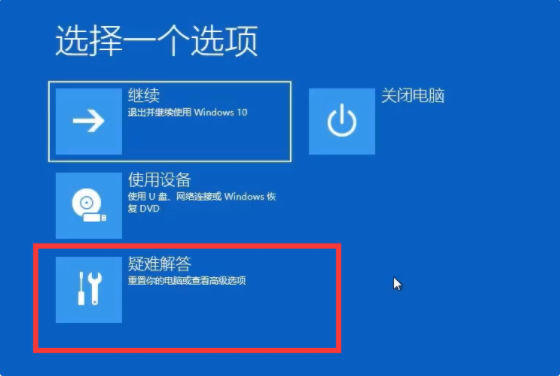 手把手教你Windows11开机卡准备设备的解决
手把手教你Windows11开机卡准备设备的解决
最近有小伙伴抱怨说Windows11开机卡准备设备怎么办?考虑到很多用......
 NBA2K19手机版捏脸数据大全 NBA2K19捏脸乔丹
NBA2K19手机版捏脸数据大全 NBA2K19捏脸乔丹
NBA2K19手机版捏脸怎么玩流程是什么NBA2K19移动版已经推出了新的......
 NVIDIA控制面板设置指南:如何优化图形设
NVIDIA控制面板设置指南:如何优化图形设
随着科技的不断进步,游戏和图形应用对电脑性能的要求也在不......
 和平精英能用的符号
和平精英能用的符号
和平精英能用的符号,和平精英中取名是一项很重要的事情,有时......
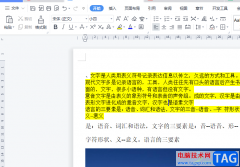 wps文档逆序打印的教程
wps文档逆序打印的教程
wps软件是大家很熟悉的一款办公软件了,给用户带来了许多的帮......
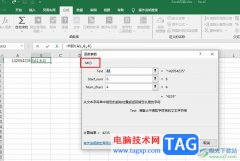
Excel是很多小伙伴都在使用的一款表格文档编辑程序,在这款程序中我们可以实用各种工具对表格文档编辑过程中遇到的各种问题进行解决,还可以使用各种函数公式对表格中的数据进行处理,...
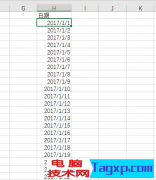
weekday函数的参数2 ,这样数字6和7,自然就是星期六和星期日。(用其他参数也可以,2方便理解) 知道6和7对应之后,只需要利用筛选,就可以方便的获得周六和周日...
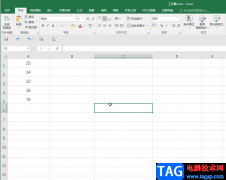
比较熟悉Excel表格的小伙伴们都知道,在Excel表格中有很多非常好用的函数公式,可以帮助我们进行各种批量操作,进行高效办公。比如我们可以使用sum函数求和,使用sumif进行条件求和,使用...

相信大家对excel软件都是很熟悉的,作为一款专业的电子表格制作软件,excel软件为用户带来了不错的使用感受,并且深受用户的喜爱,当用户在excel软件中编辑表格文件时,会发现其中的功能是...
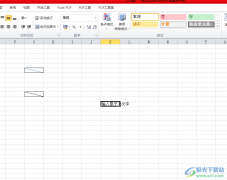
相信大家都很熟悉excel软件,并且深受用户的喜爱,作为一款电子表格制作软件,excel软件为用户提供了许多很实用的功能,让用户可以避免许多重复且复杂的操作过程,还可以帮助用户其实解...

在Excel表格这款软件中我们我们经常会借助各种图表帮助我们展示和分析数据,比如我们可以通过图表查看数据的变化趋势,通过图表查看不同的变量之间的对比等等。在Excel表格中插入图表后...
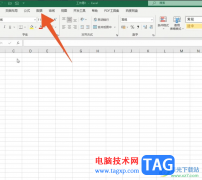
Excel表格是很多小伙伴都在使用的一款数据处理软件,很多小伙伴都在使用。如果我们需要在Excel表格中将多个表格数据合并汇总在一起,小伙伴们知道具体该如何进行操作吗,其实操作方法是...

小张要对一份表格数据进行数据汇总,如果按照通常的方法来操作,显得太费时间了。有没有什么简单而又快速的方法呢?当然是有的,下面,我就教大家利用表格样式进行数据汇总。...

Excel表格是一款非常好用的软件,很多小伙伴都在使用。如果我们需要在Excel表格中统计数据个数,小伙伴们知道具体该如何进行操作吗,其实操作方法是非常简单的,如果有需要还可以设置条...
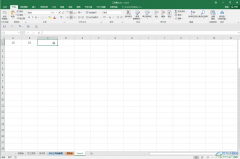
Excel表格是office系列办公软件中的最受欢迎的一款之一,专业用于数据处理。在Excel表格中我们可以根据实际需要进行各种数据的计算处理。如果我们需要在Excel表格中计算10的几次方,小伙伴们...

相信大家都很喜欢在excel软件中来编辑表格文件,因为excel软件中有着强大且专业的表格制作工具,让用户不仅可以简单快速的录入数据,还可以计算出正确的数据结果,所以excel软件很受大家的...

Excel是很多小伙伴都在使用的一款表格文档编辑程序,在这款程序中,我们不仅可以对表格中的数据进行计算、筛选以及排序,还可以选中数据并直接制成图表。对于表格中插入的图表,我们还...

很多小伙伴在编辑表格文档的时候都会选择使用Excel程序,因为在Excel中,我们可以完成很多复杂的操作。有的小伙伴想要在单元格中插入图片,并且想要达到图片置于文字底部的效果,该效果...

很多小伙伴在编辑表格文档的时候都会选择使用Excel程序,因为在Excel中,我们可以完成很多复杂的操作。有的小伙伴想要在单元格中插入图片,并且想要达到图片置于文字底部的效果,该效果...

用Excel函数统计成绩分数 目标:建立学生考试成绩统计表,能对成绩进行各种统计,主要是对名次进行排序。 实例:输入学生考试成绩,算出了各科平均分、个人总成绩,再对成绩进行...